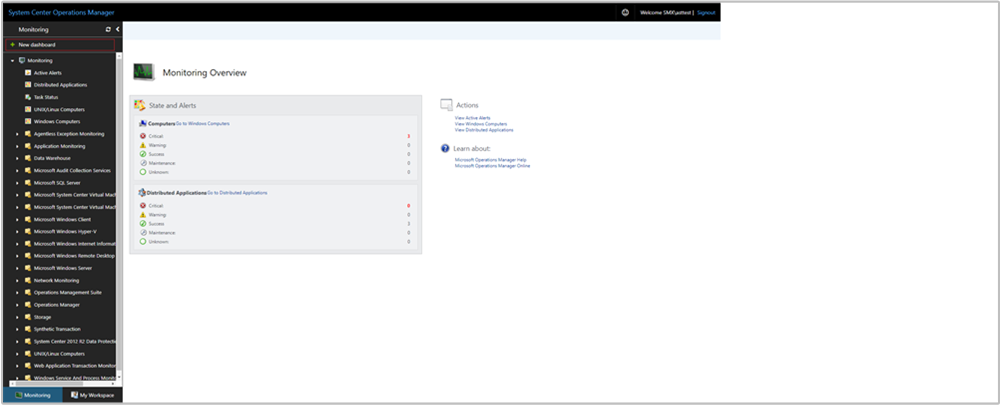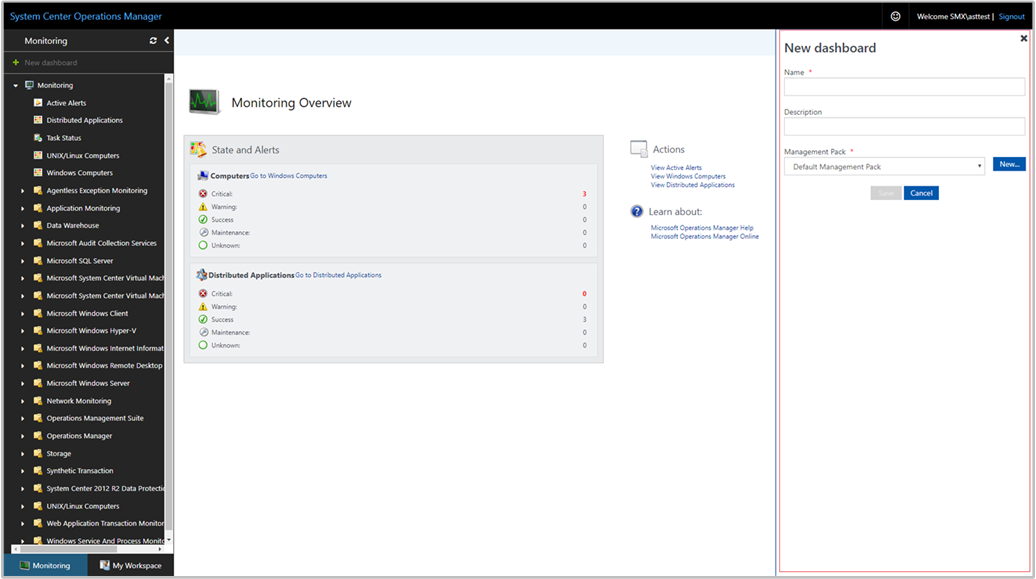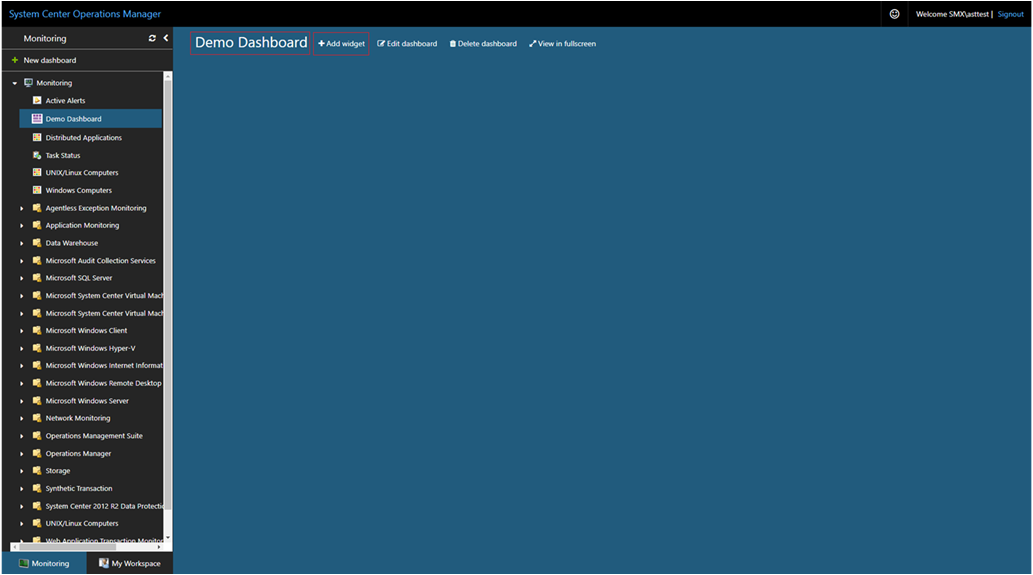Criar um painel com o widget Desempenho no console Web
No System Center Operations Manager versão 2019 e posterior, o console Web fornece uma interface de monitoramento para um grupo de gerenciamento que pode ser aberto em qualquer computador usando qualquer navegador que tenha conectividade com o servidor do console Web. As etapas a seguir descrevem como criar um painel no novo console Web HTML5 com o widget Desempenho.
Adicionar widget ao painel
Abra um navegador da Web em qualquer computador e digite
http://<web host>/OperationsManager, onde host da Web é o nome do computador que hospeda o console da Web.No painel esquerdo do console Web, selecione + Novo painel.
Na página Criar Novo Painel , forneça um nome e uma descrição para o painel que você deseja criar.
Você pode salvar o painel em um pacote de gerenciamento sem lacre existente selecionando o pacote de gerenciamento na lista suspensa Pacote de Gerenciamento ou pode salvar o painel criando um novo pacote de gerenciamento selecionando Novo ao lado da lista suspensa Pacote de Gerenciamento e fornecer um nome, uma descrição e, opcionalmente, um número de versão.
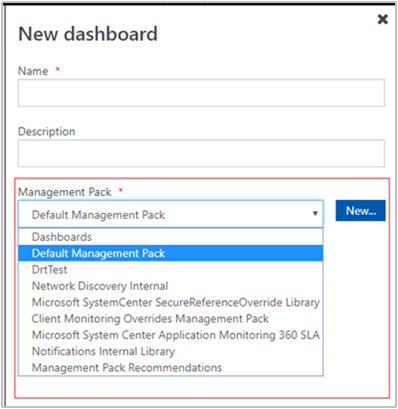
Quando terminar de especificar onde salvar o novo painel, selecione OK.
Selecione Salvar depois de fornecer um nome e uma descrição para o novo painel.
No painel vazio em branco, você verá o nome do painel, Adicionar widget, Editar painel, Excluir painel e Exibir em tela cheia na parte superior da página.
Selecione Widget de desempenho na lista suspensa Selecionar widget .
No painel Widget Desempenho, selecione o escopo do widget selecionando Grupos ou Classe.
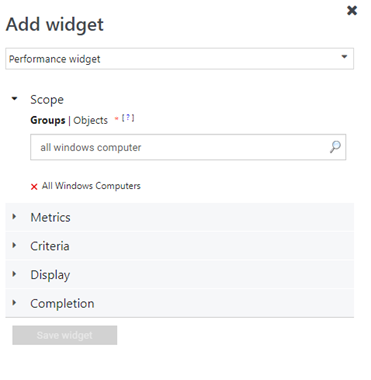
Para qualquer uma das opções selecionadas, você pode pesquisar por palavra-chave na lista. Quando você começa a digitar, a lista é filtrada com base em sua entrada. Você pode selecionar um grupo ou classe individual ou vários dos resultados retornados.
Em Métricas, pesquise os objetos de desempenho e contadores na caixa de pesquisa. Para os resultados retornados, selecione o objeto e o contador. Se houver várias instâncias para o contador, você poderá selecionar as instâncias do contador na lista suspensa. Isso só ficará visível se houver várias instâncias para o contador selecionado.
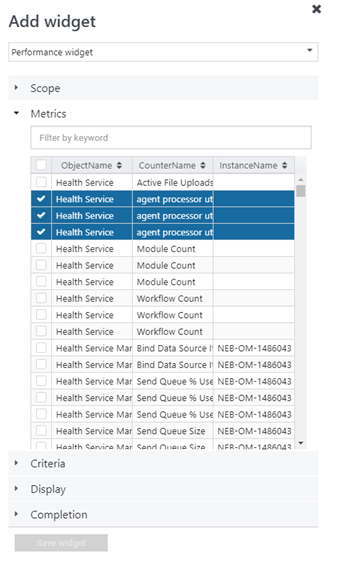
Defina os critérios para identificar o widget a ser exibido. Para restringir os resultados, você pode filtrar selecionando um intervalo de tempo.
Os dados que correspondem aos critérios definidos serão exibidos apenas no widget.
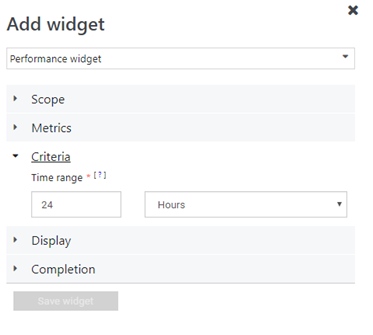
Selecione Exibir para escolher as colunas a serem exibidas no painel. Você pode selecionar ou pesquisar as colunas na lista suspensa.
O widget também pode ser visualizado como Objetos pelo widget de desempenho. Se você deseja visualizar o widget objeto por desempenho, selecione Visualizar objetos por desempenho.
Conclua a configuração fornecendo um intervalo de atualização de Nome, Descrição e Widget (o intervalo padrão é de 5 minutos) para o widget. Selecione Salvar widget para salvar seu novo painel.
Após a criação do widget, ele exibe um gráfico de desempenho com os objetos selecionados com base no escopo e nos critérios definidos. Você vê o nome do widget de desempenho junto com o número de objetos no cabeçalho do widget.
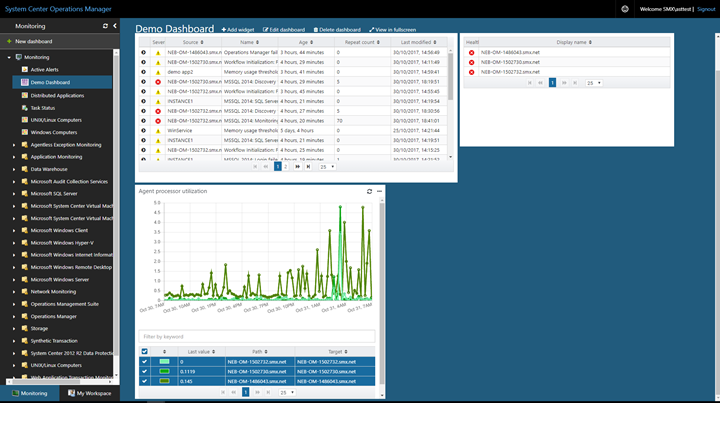
Ações no widget Desempenho
Com um widget de desempenho, você pode executar ações como:
- Especificar os valores mínimo e máximo do eixo vertical
- Exporte os alertas para o Excel para análise posterior
- Modifique sua seleção de legenda ou ative/desative Visualize objetos por desempenho, personalizados de acordo com suas necessidades pessoais
Para executar essas ações, passe o mouse sobre o widget e selecione as reticências ... no canto superior direito do widget. Isso exibirá as ações disponíveis para o widget.
- Selecione Definir eixo vertical para modificar os valores de escala do eixo y e selecione Salvar.
- Selecione Exportar para o Excel para exportar os dados de alerta para um arquivo do Excel.
- Selecione Personalizar para alterar sua seleção de colunas a serem exibidas ou para agrupar alertas. Selecione Salvar personalização quando terminar de fazer as alterações.
Próximas etapas
Para saber como criar um painel no novo console da Web com o widget Estado, consulte Como criar um painel com o widget Estado no console da Web.